Internetas veikia, o naršyklė neįkelia puslapių. Nelieka į svetaines

- 958
- 223
- Pete Fahey Sr.
Internetas veikia, o naršyklė neįkelia puslapių. Nelieka į svetaines
Šiame straipsnyje bandysime išsiaiškinti, dėl kokios priežasties ir kodėl naršyklė nustoja įkelti puslapius ir įvesti skirtingas svetaines. Nepaisant to, kad internetas ir toliau veikia paprastai, spręsdamas pagal ryšio būseną pranešimų skydelyje. Tokiu atveju tai visai nesvarbu, jūs turite kompiuterį ar nešiojamąjį kompiuterį. Įdiegta ant jo „Windows 10“, „Windows 8“ arba „Windows 7“. Ir net nesvarbu, kaip jūs prisijungsite prie interneto: tiesiogiai kabelis arba per „Wi-Fi“ maršrutizatorių.

Pranešimas naršyklėje gali skirtis. Kai pamatėte naršyklėje („Opera“, „Chrome“, „Mozilla Firefox“, „Microsoft Edge“) klaida, kurios neįmanoma atidaryti svetainės, negalite parodyti puslapio arba nėra jokio ryšio su internete, tada pirmiausia atkreipkite dėmesį į dėmesį Interneto ryšio būsena. Piktograma pranešimų skydelyje. Taip pat klaidos aprašyme gali būti pranešimas, kad DNS problema. Tokiu atveju galite žiūrėti sprendimus straipsnyje: nebuvo įmanoma rasti DNS adreso.
Jei šalia piktogramos yra kažkoks raudonasis kryžius arba geltonas šauktukas, tada naršyklė neįkelia puslapių, nes trūksta ryšio su internetu. Ir jums reikia išspręsti šią problemą. Visų pirma, mes paleidžiame kompiuterį ir maršrutizatorių (jei per jį turite ryšį). Šie straipsniai taip pat gali būti naudingi jums:
- Negalima naudotis internetu „Windows 7“
- „Ryšys ribotas“ „Windows 10“
Kai internetas Prijungtas ir veikia, Tada piktograma turėtų būti tokia:
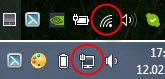
Paprastai, kai yra internetas, tačiau svetainės neatsisiunčiamos, tokios programos kaip „Skype“ nepraranda interneto ryšio. Atkreipkite dėmesį į tai. Ir jei jūsų internetas veikia (ryšio būsena, kokia yra ekrano kopijoje, yra didesnė), tačiau per skirtingas naršykles nevyksta į svetaines, pabandykite pritaikyti rekomendacijas, apie kurias rašysiu žemiau šiame straipsnyje, šiame straipsnyje. Ir toliau:
- Jei turite ryšį per maršrutizatorių, tada patikrinkite, ar atsisiunčiamos kitų įrenginių svetainės. Jei ne, tada paleiskite maršrutizatorių. Taip pat galite nedelsdami prijungti internetą prie kompiuterio ir pabandyti pereiti į kokią nors svetainę. Galbūt ši problema atsirado dėl teikėjo kaltės.
- Jei problema kyla tik viename kompiuteryje, svarbu atsiminti, kada ir po to ji pasirodė. Pavyzdžiui, įdiegus programą.
- Perkraukite kompiuterį ir paleiskite „Windows Networks“ diagnostiką. Turite spustelėti ryšio piktogramą su dešiniu pelės mygtuku ir pasirinkite „Problemų diagnostika“. Galite parašyti apie rezultatus komentaruose.
- Pabandykite eiti į skirtingus puslapius. Galbūt problema yra vienoje konkrečioje svetainėje. Taip pat išbandykite skirtingas naršykles.
Problema aiški, mes priimame sprendimus.
Jei naršyklė neįkelia puslapių, pirmiausia reikia pakeisti DNS
Tai yra populiariausias ir labiausiai veikiantis šios problemos sprendimas. Beveik visada, būtent dėl problemų su DNS, svetainės neatsisiunčiamos dirbant internete. Ir tokiais atvejais aš rekomenduoju išrašyti DNS iš „Google“. Tai visiškai sunku padaryti.
Turite eiti į tinklo ryšius. Padarykite tai patogiu būdu. Galite paspausti raktų derinį Win + r, Įveskite komandą NCPA.Cpl Ir paspauskite gerai.
Tinkamu mygtuku spustelėkite ryšį, per kurį esate prisijungę prie interneto, ir pasirinkite „Savybės“. Naujajame lange pasirinkite „IP 4 versija (TCP/IPv4)“ ir spustelėkite mygtuką „Savybės“.
Tada mes tiesiog nurodome DNS:
8.8.8.8
8.8.4.4
Kaip žemiau esančioje ekrano kopijoje.
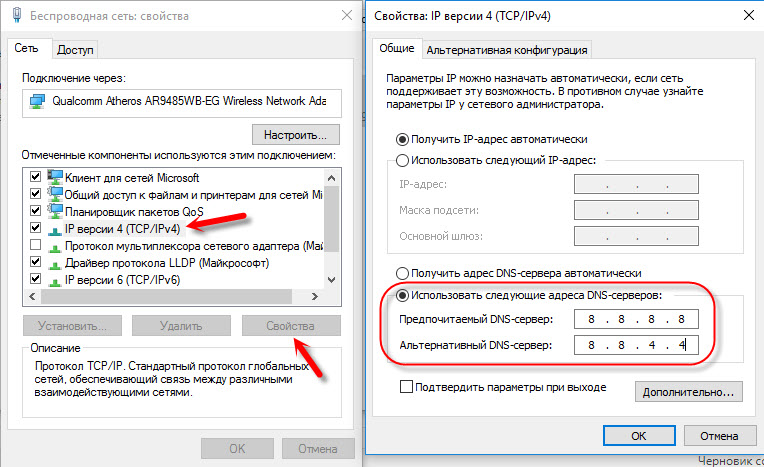
Viskas turėtų uždirbti iš karto. Jei ne, tada pabandykite iš naujo paleisti kompiuterį.
Daugiau informacijos šia tema straipsnyje: 8.8.8.8 - koks adresas? Kaip pakeisti DNS į „Google Public DNS“.
„Ipconfig“/„flushdns“ - DNS talpyklos valymas
Vykdykite komandinę eilutę administratoriaus vardu ir vykdykite komandą „ipconfig“/„flashDns“. DNS talpykla bus atsisakyta, ir galbūt problema bus pašalinta.
Tai turėtų pasirodyti maždaug taip:
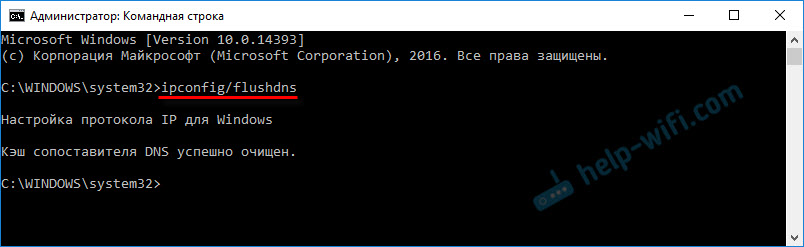
Po to patartina perkrauti.
Kaip tarpinio serverio nustatymai gali paveikti naršyklės puslapių įkėlimą
Jei kažkokia programa yra netgi kenksminga arba mes patys keičiame tarpinio serverio nustatymus, tai gali sukelti šią problemą. Būtina patikrinti, ar tarpinio serverio serverio parametruose nėra nereikalingų parametrų.
Valdymo skydelyje suraskite ir atidarykite „švietimo savybes“. Jei įdiegėte „Windows 10“, tada šis elementas bus vadinamas „naršyklės ypatybėmis“. Galite ieškoti šios frazės, ji bus greitesnė.
Skirtuke „Ryšys“ spustelėkite mygtuką „Tinklo nustatymai“. Patikrinkite, ar nustatymai yra panašūs į mano ekrano kopiją žemiau.
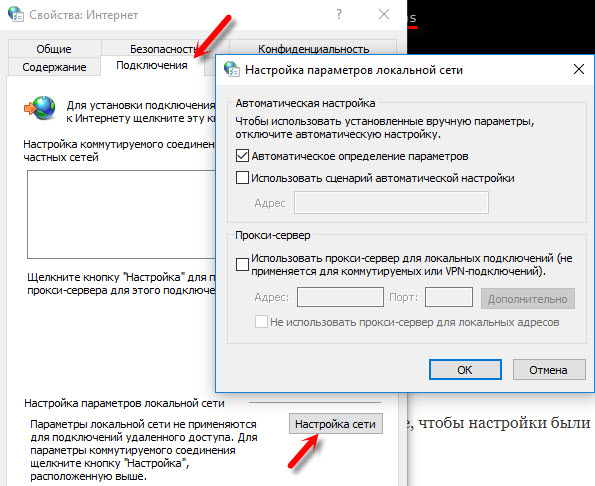
Išsamiau apie tarpinio serverio atjungimą (įskaitant „Windows 11“), aš rašiau šiame straipsnyje: Kaip išjungti tarpinio serverio serverį „Windows“.
Jei ten viskas gerai, tada pereiname prie kito sprendimo.
Tinklo nustatymų atstatymas
„Windows 10“ tai galima padaryti labai paprastai, naudojant parametrus. Skaitykite daugiau atskirame straipsnyje: „Windows 10“ tinklo nustatymų nustatymas iš naujo. Ir jei turite „Windows 11“: „Windows 11“ tinklo nustatymas iš naujo.
„Windows 7“, „Windows 8“ (ir dešimtuke) galite iš naujo nustatyti tinklo parametrus su atskiromis komandomis, kurias reikia paimti savo ruožtu komandų eilutėje, veikiančioje administratoriaus vardu.
IPCONFIG /FLUSHDNS
„Ipconfig“ /registreDNS
IPCONFIG /atnaujinti
„Ipconfig“ /paleisti
Mes vykdome komandas iš eilės.

Nepamirškite iš naujo paleisti kompiuterio.
Įdiegta „Avast“?
Jei jūsų kompiuteryje yra įdiegta „Avast“, tada labai tikėtina, kad naršyklė negali tiksliai įkelti svetainių. Komentaruose yra apžvalgų, kad antiviruso iš naujo įdiegimas išsprendžia šią problemą.
Pirmiausia pabandykite pašalinti „Avast“. Jei internetas veikia, galite jį įdiegti atgal.
Atstatykite ugniasienės parametrus
Komentaruose autorius, esantis slapyvardis „Mecha“, paskatino dar vieną problemos sprendimą, kuris jam padėjo. Turite iš naujo nustatyti užkardos „Windows“ parametrus. Parodau metodą, kuris veikia „Windows 11“, 10, 8, 7:
- Paspauskite „Keys Win + R“ derinį, įveskite komandą Kontrolė Ir spustelėkite Gerai. Arba atidarykite seną valdymo skydą kitu būdu.
- Eikite į „Windows Defender“ „Brandmauer“ (jei turite dideles piktogramas, šis elementas yra kategorijoje „Sistema ir sauga“). Kairėje spustelėkite „Atkurti numatytąsias vertes“. Naujame lange spustelėkite atitinkamą mygtuką.
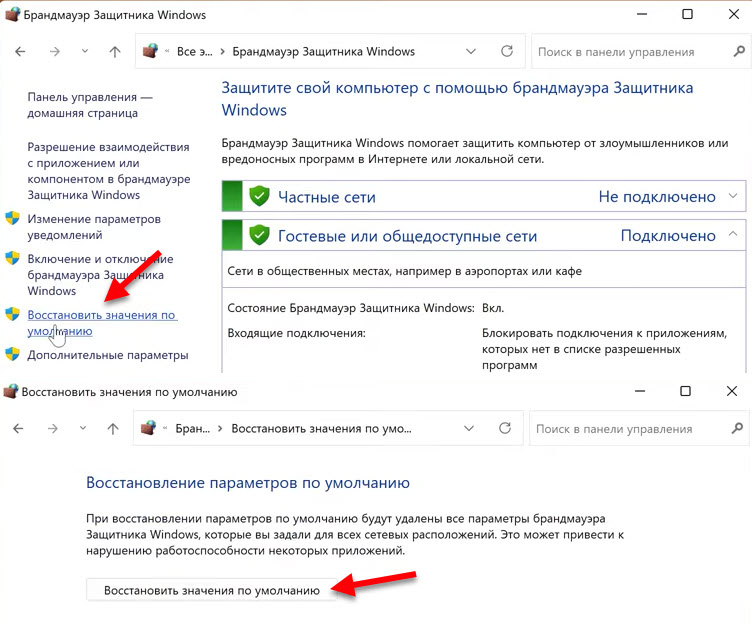
Nieko nepadėjo, vis dar yra variantų?
Patikrinkite, ar kompiuteryje nėra virusų. Yra daug gerų, nemokamų antivirusinių paslaugų. Jei turite įdiegtą antivirusą, paleiskite kompiuterio nuskaitymą.
Taip pat galite pabandyti laikinai išjungti antivirusinę. Gal jis pakeitė kai kuriuos tinklo nustatymus, o naršyklės puslapiai nustojo atidaryti.
Pagalvokite, galbūt problema pasirodė įdiegus arba pašalinus tam tikrą programą. Arba kai kurių parametrų keitimas. Taigi galite sužinoti bent maždaug apytikslę šių problemų priežastį.
Jei prisimenu ką nors kita arba iš to sužinosiu naują problemą, tada tikrai atnaujinsiu straipsnį. Jūs taip pat dalijatės patirtimi komentaruose, rašykite apie darbo sprendimus. Galite palikti savo klausimus.
- « Tplinkwifi.Net - įėjimas į maršrutizatoriaus nustatymus
- Prisijungus prie „Wi-Fi“, vaizdo stebėjimo sistemos maršrutizatorius neveikia »

